电脑经常死机原因
- 格式:doc
- 大小:14.00 KB
- 文档页数:4
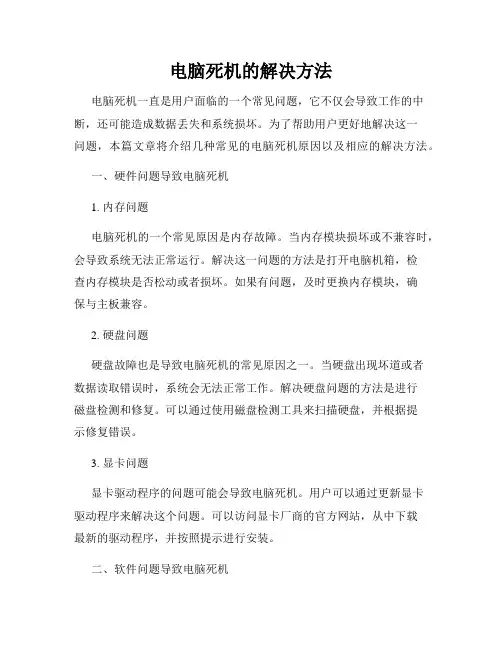
电脑死机的解决方法电脑死机一直是用户面临的一个常见问题,它不仅会导致工作的中断,还可能造成数据丢失和系统损坏。
为了帮助用户更好地解决这一问题,本篇文章将介绍几种常见的电脑死机原因以及相应的解决方法。
一、硬件问题导致电脑死机1. 内存问题电脑死机的一个常见原因是内存故障。
当内存模块损坏或不兼容时,会导致系统无法正常运行。
解决这一问题的方法是打开电脑机箱,检查内存模块是否松动或者损坏。
如果有问题,及时更换内存模块,确保与主板兼容。
2. 硬盘问题硬盘故障也是导致电脑死机的常见原因之一。
当硬盘出现坏道或者数据读取错误时,系统会无法正常工作。
解决硬盘问题的方法是进行磁盘检测和修复。
可以通过使用磁盘检测工具来扫描硬盘,并根据提示修复错误。
3. 显卡问题显卡驱动程序的问题可能会导致电脑死机。
用户可以通过更新显卡驱动程序来解决这个问题。
可以访问显卡厂商的官方网站,从中下载最新的驱动程序,并按照提示进行安装。
二、软件问题导致电脑死机1. 软件冲突软件之间的冲突也是电脑死机的一个常见原因。
当系统中安装了多个不兼容或者冲突的软件时,可能导致系统崩溃。
解决软件冲突的方法是通过卸载或更新冲突的软件来解决。
用户可以逐个尝试关闭软件,以确定是否是某个特定软件引起的死机问题。
2. 病毒感染电脑中的病毒也可能导致系统死机。
为了解决这个问题,用户需要安装并定期更新杀毒软件,并进行系统全盘扫描。
如果发现有病毒存在,及时清除病毒,以确保系统的安全。
三、系统问题导致电脑死机1. 系统更新有时,电脑死机是由于系统更新引起的。
当操作系统更新过程中发生错误或者不完全时,可能导致电脑死机。
解决这个问题的方法是重新安装操作系统或者进行系统还原。
2. 不稳定的系统设置系统设置不当也可能导致电脑死机。
用户可以尝试通过调整系统设置来解决这个问题。
例如,可以降低图形性能、禁用不必要的启动项、清理系统垃圾文件等。
综上所述,电脑死机问题的解决方法分为硬件问题、软件问题和系统问题三个方面。
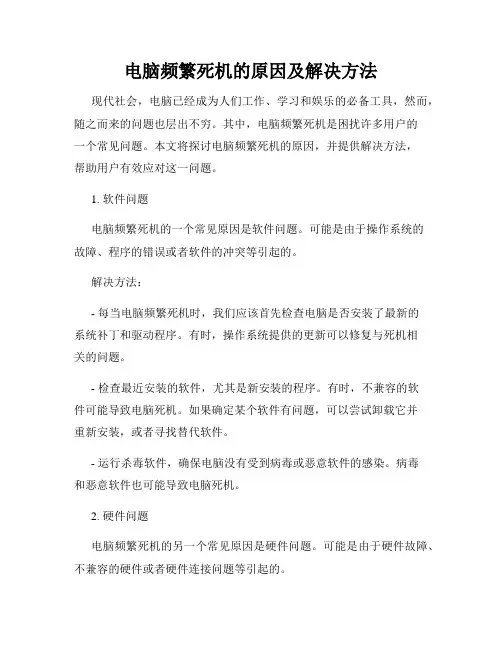
电脑频繁死机的原因及解决方法现代社会,电脑已经成为人们工作、学习和娱乐的必备工具,然而,随之而来的问题也层出不穷。
其中,电脑频繁死机是困扰许多用户的一个常见问题。
本文将探讨电脑频繁死机的原因,并提供解决方法,帮助用户有效应对这一问题。
1. 软件问题电脑频繁死机的一个常见原因是软件问题。
可能是由于操作系统的故障、程序的错误或者软件的冲突等引起的。
解决方法:- 每当电脑频繁死机时,我们应该首先检查电脑是否安装了最新的系统补丁和驱动程序。
有时,操作系统提供的更新可以修复与死机相关的问题。
- 检查最近安装的软件,尤其是新安装的程序。
有时,不兼容的软件可能导致电脑死机。
如果确定某个软件有问题,可以尝试卸载它并重新安装,或者寻找替代软件。
- 运行杀毒软件,确保电脑没有受到病毒或恶意软件的感染。
病毒和恶意软件也可能导致电脑死机。
2. 硬件问题电脑频繁死机的另一个常见原因是硬件问题。
可能是由于硬件故障、不兼容的硬件或者硬件连接问题等引起的。
解决方法:- 检查电脑的硬件是否正常工作。
可以通过运行硬件诊断工具来检测硬件故障。
- 确保硬件兼容性。
有时,不兼容的硬件可能导致电脑死机。
如果我们最近更改或添加了硬件,可以尝试将其移除并检查是否解决了问题。
- 检查硬件连接。
可能是由于插槽、接口或线缆松动或损坏而导致电脑死机。
我们应该检查硬件连接是否牢固,并更换损坏的线缆或接口。
3. 过热问题电脑内部温度过高也会导致频繁死机。
随着使用时间的增长,电脑内部的灰尘和污垢会积累,降低风扇散热效果,导致电脑过热。
解决方法:- 定期清理电脑内部的灰尘。
我们可以使用压缩气罐或吹尘球轻轻清洁电脑内部的灰尘。
但是,我们要确保在清理电脑时关机,并断开电源。
- 改善电脑的散热环境。
可以在电脑底部或侧面放置散热垫,或者使用散热风扇来降低电脑的温度。
4. 不足的内存和存储空间如果电脑的内存和存储空间不足,也会导致电脑频繁死机。
当电脑运行多个程序或打开大型文件时,可能会超出内存和存储空间的负荷能力,导致电脑死机。
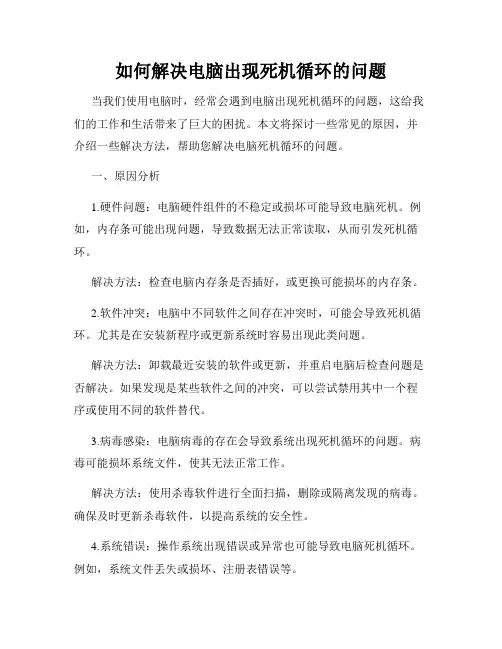
如何解决电脑出现死机循环的问题当我们使用电脑时,经常会遇到电脑出现死机循环的问题,这给我们的工作和生活带来了巨大的困扰。
本文将探讨一些常见的原因,并介绍一些解决方法,帮助您解决电脑死机循环的问题。
一、原因分析1.硬件问题:电脑硬件组件的不稳定或损坏可能导致电脑死机。
例如,内存条可能出现问题,导致数据无法正常读取,从而引发死机循环。
解决方法:检查电脑内存条是否插好,或更换可能损坏的内存条。
2.软件冲突:电脑中不同软件之间存在冲突时,可能会导致死机循环。
尤其是在安装新程序或更新系统时容易出现此类问题。
解决方法:卸载最近安装的软件或更新,并重启电脑后检查问题是否解决。
如果发现是某些软件之间的冲突,可以尝试禁用其中一个程序或使用不同的软件替代。
3.病毒感染:电脑病毒的存在会导致系统出现死机循环的问题。
病毒可能损坏系统文件,使其无法正常工作。
解决方法:使用杀毒软件进行全面扫描,删除或隔离发现的病毒。
确保及时更新杀毒软件,以提高系统的安全性。
4.系统错误:操作系统出现错误或异常也可能导致电脑死机循环。
例如,系统文件丢失或损坏、注册表错误等。
解决方法:使用操作系统附带的修复工具进行修复或还原系统。
如果问题依然存在,可能需要重新安装操作系统。
二、解决死机循环问题的方法1.安全模式启动:重启电脑后,按下F8键进入安全模式。
在安全模式下,系统只加载最基本的驱动和服务,可以排除部分软件或驱动引发的问题。
2.系统还原:使用系统还原功能可以将系统恢复到之前的某个时间点,从而消除最近安装的软件或更新导致的问题。
3.更新驱动程序:通过更新电脑上的驱动程序,可以解决某些设备驱动与操作系统不兼容的问题,从而避免电脑死机循环。
4.清理系统垃圾和优化:使用系统优化软件可以清理系统垃圾文件,优化系统性能,从而降低电脑死机循环的概率。
5.检查硬件连接:检查电脑硬件连接是否牢固,特别是硬盘、内存条等组件。
如果连接不良,可以重新插拔以确保连接正常。
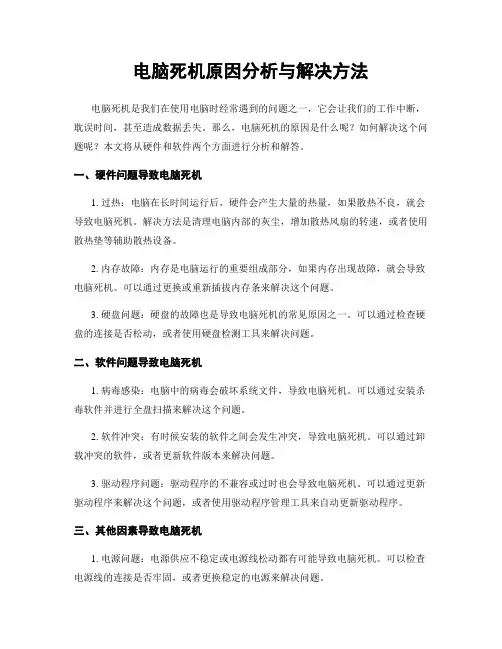
电脑死机原因分析与解决方法电脑死机是我们在使用电脑时经常遇到的问题之一,它会让我们的工作中断,耽误时间,甚至造成数据丢失。
那么,电脑死机的原因是什么呢?如何解决这个问题呢?本文将从硬件和软件两个方面进行分析和解答。
一、硬件问题导致电脑死机1. 过热:电脑在长时间运行后,硬件会产生大量的热量,如果散热不良,就会导致电脑死机。
解决方法是清理电脑内部的灰尘,增加散热风扇的转速,或者使用散热垫等辅助散热设备。
2. 内存故障:内存是电脑运行的重要组成部分,如果内存出现故障,就会导致电脑死机。
可以通过更换或重新插拔内存条来解决这个问题。
3. 硬盘问题:硬盘的故障也是导致电脑死机的常见原因之一。
可以通过检查硬盘的连接是否松动,或者使用硬盘检测工具来解决问题。
二、软件问题导致电脑死机1. 病毒感染:电脑中的病毒会破坏系统文件,导致电脑死机。
可以通过安装杀毒软件并进行全盘扫描来解决这个问题。
2. 软件冲突:有时候安装的软件之间会发生冲突,导致电脑死机。
可以通过卸载冲突的软件,或者更新软件版本来解决问题。
3. 驱动程序问题:驱动程序的不兼容或过时也会导致电脑死机。
可以通过更新驱动程序来解决这个问题,或者使用驱动程序管理工具来自动更新驱动程序。
三、其他因素导致电脑死机1. 电源问题:电源供应不稳定或电源线松动都有可能导致电脑死机。
可以检查电源线的连接是否牢固,或者更换稳定的电源来解决问题。
2. 运行过多程序:如果同时运行过多的程序,会占用电脑的资源,导致电脑死机。
可以关闭一些不必要的程序,或者增加电脑的内存来解决这个问题。
3. 操作系统问题:操作系统的错误或损坏也会导致电脑死机。
可以通过重新安装操作系统或者进行系统修复来解决问题。
综上所述,电脑死机的原因多种多样,可能是由于硬件问题、软件问题或其他因素导致的。
解决这个问题的方法也有很多,可以根据具体情况选择适合的解决方案。
在日常使用电脑时,我们要注意保持电脑的清洁、定期更新软件和驱动程序、安装杀毒软件等,以减少电脑死机的发生。
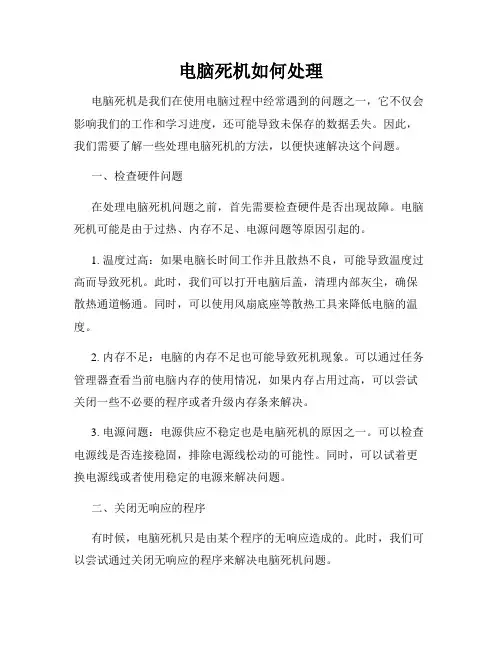
电脑死机如何处理电脑死机是我们在使用电脑过程中经常遇到的问题之一,它不仅会影响我们的工作和学习进度,还可能导致未保存的数据丢失。
因此,我们需要了解一些处理电脑死机的方法,以便快速解决这个问题。
一、检查硬件问题在处理电脑死机问题之前,首先需要检查硬件是否出现故障。
电脑死机可能是由于过热、内存不足、电源问题等原因引起的。
1. 温度过高:如果电脑长时间工作并且散热不良,可能导致温度过高而导致死机。
此时,我们可以打开电脑后盖,清理内部灰尘,确保散热通道畅通。
同时,可以使用风扇底座等散热工具来降低电脑的温度。
2. 内存不足:电脑的内存不足也可能导致死机现象。
可以通过任务管理器查看当前电脑内存的使用情况,如果内存占用过高,可以尝试关闭一些不必要的程序或者升级内存条来解决。
3. 电源问题:电源供应不稳定也是电脑死机的原因之一。
可以检查电源线是否连接稳固,排除电源线松动的可能性。
同时,可以试着更换电源线或者使用稳定的电源来解决问题。
二、关闭无响应的程序有时候,电脑死机只是由某个程序的无响应造成的。
此时,我们可以尝试通过关闭无响应的程序来解决电脑死机问题。
1. 使用任务管理器:按下"Ctrl + Alt + Delete"组合键,选择“任务管理器”。
在任务管理器中,找到无响应的程序,选中后点击“结束任务”来关闭程序。
2. 强制关闭程序:如果任务管理器无法打开或无法关闭无响应的程序,可以尝试按下"Ctrl + Shift + Esc"组合键来打开以管理员模式运行的任务管理器,然后选择无响应的程序,点击“结束任务”。
三、更新驱动程序和系统过期的驱动程序和系统可能导致电脑死机。
我们可以通过以下步骤来更新驱动程序和系统:1. 打开设备管理器:右键点击“开始”按钮,选择“设备管理器”,在设备管理器中找到需要更新的设备。
2. 更新驱动程序:选择需要更新的设备,右键点击,选择“更新驱动程序”。
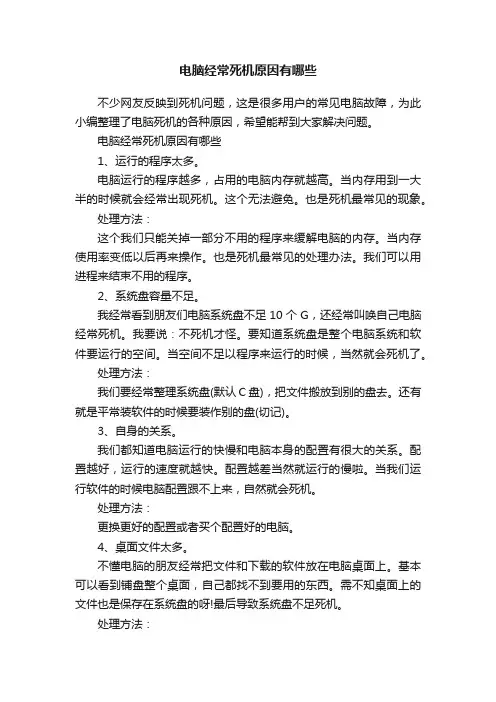
电脑经常死机原因有哪些不少网友反映到死机问题,这是很多用户的常见电脑故障,为此小编整理了电脑死机的各种原因,希望能帮到大家解决问题。
电脑经常死机原因有哪些1、运行的程序太多。
电脑运行的程序越多,占用的电脑内存就越高。
当内存用到一大半的时候就会经常出现死机。
这个无法避免。
也是死机最常见的现象。
处理方法:这个我们只能关掉一部分不用的程序来缓解电脑的内存。
当内存使用率变低以后再来操作。
也是死机最常见的处理办法。
我们可以用进程来结束不用的程序。
2、系统盘容量不足。
我经常看到朋友们电脑系统盘不足10个G,还经常叫唤自己电脑经常死机。
我要说:不死机才怪。
要知道系统盘是整个电脑系统和软件要运行的空间。
当空间不足以程序来运行的时候,当然就会死机了。
处理方法:我们要经常整理系统盘(默认C盘),把文件搬放到别的盘去。
还有就是平常装软件的时候要装作别的盘(切记)。
3、自身的关系。
我们都知道电脑运行的快慢和电脑本身的配置有很大的关系。
配置越好,运行的速度就越快。
配置越差当然就运行的慢啦。
当我们运行软件的时候电脑配置跟不上来,自然就会死机。
处理方法:更换更好的配置或者买个配置好的电脑。
4、桌面文件太多。
不懂电脑的朋友经常把文件和下载的软件放在电脑桌面上。
基本可以看到铺盘整个桌面,自己都找不到要用的东西。
需不知桌面上的文件也是保存在系统盘的呀!最后导致系统盘不足死机。
处理方法:桌面文件应该时时归类分档保存到别的盘符,一来可以缓解系统盘空间,二来自己找文件也方便。
5、电脑使用年限过长。
这个现象是做多的,也是最没有办法的。
一旦电脑买的时间过长,无论是系统还是电脑的软硬件都会有磨损。
用的年限越久越容易死机。
处理方法:这个就像人一样有老化的过程,没有办法。
只能换电脑。
(重装系统治标不治本)6、电脑运行时间过长。
如果一整天你电脑都在运行没有休息过,电脑就会发热,硬盘和内存温度就会过高。
导致电脑反应跟不上,自然就会经常死机。
其实电脑和人一样需要休息。
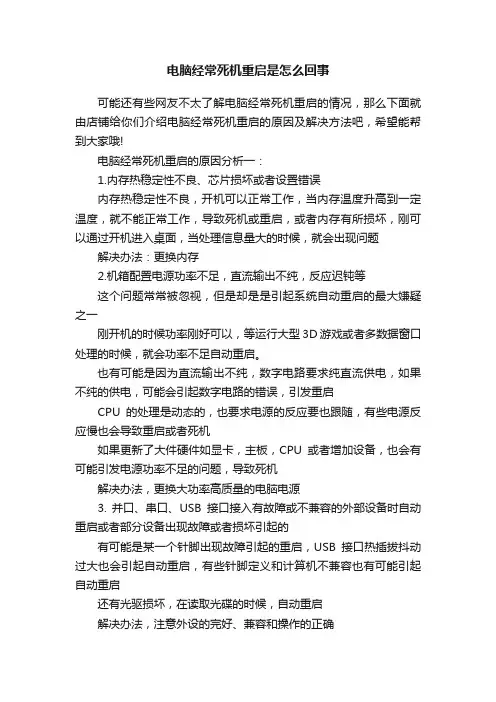
电脑经常死机重启是怎么回事可能还有些网友不太了解电脑经常死机重启的情况,那么下面就由店铺给你们介绍电脑经常死机重启的原因及解决方法吧,希望能帮到大家哦!电脑经常死机重启的原因分析一:1.内存热稳定性不良、芯片损坏或者设置错误内存热稳定性不良,开机可以正常工作,当内存温度升高到一定温度,就不能正常工作,导致死机或重启,或者内存有所损坏,刚可以通过开机进入桌面,当处理信息量大的时候,就会出现问题解决办法:更换内存2.机箱配置电源功率不足,直流输出不纯,反应迟钝等这个问题常常被忽视,但是却是是引起系统自动重启的最大嫌疑之一刚开机的时候功率刚好可以,等运行大型3D游戏或者多数据窗口处理的时候,就会功率不足自动重启。
也有可能是因为直流输出不纯,数字电路要求纯直流供电,如果不纯的供电,可能会引起数字电路的错误,引发重启CPU的处理是动态的,也要求电源的反应要也跟随,有些电源反应慢也会导致重启或者死机如果更新了大件硬件如显卡,主板,CPU或者增加设备,也会有可能引发电源功率不足的问题,导致死机解决办法,更换大功率高质量的电脑电源3. 并口、串口、USB接口接入有故障或不兼容的外部设备时自动重启或者部分设备出现故障或者损坏引起的有可能是某一个针脚出现故障引起的重启,USB接口热插拔抖动过大也会引起自动重启,有些针脚定义和计算机不兼容也有可能引起自动重启还有光驱损坏,在读取光碟的时候,自动重启解决办法,注意外设的完好、兼容和操作的正确4、主板损坏或者主板质量不合格自动重启和主板的问题很少见,一般是与RESET相关的电路有故障;插座、插槽有虚焊,接触不良;个别芯片、电容等元件损坏。
解决办法:更换主板或者维修主板5、其他原因:内部灰尘过多引起解决办法:清理灰尘电脑经常死机重启的原因分析二:第一就是:一个电脑自动重启,百分之六十是电源出问题了,哪就是电源的大电容漏电,供电不足造成的,这个就要换一个电源就可以解决了,第二就是:主板上的内存插槽和内存之间接触不良出现问题,你可以将你现在的内存拨出,然后用橡皮擦擦对准金手指的地方(也就是有铜片的地方)来回的擦到几下,把灰吹了,然后插队回或者换一根内存槽插插回就OK了,(当然内存的显存集成块出现虚焊也会出现老是重启),第三种重启就是:你的CPU风扇出问题,或者散热器的卡子松了。

电脑突然死机的原因及应急措施有哪些在我们日常使用电脑的过程中,电脑突然死机是一件让人颇为烦恼的事情。
死机不仅会打断我们正在进行的工作或娱乐,还可能导致未保存的数据丢失。
那么,电脑为什么会突然死机?又有哪些应急措施可以采取呢?一、电脑突然死机的原因1、硬件问题(1)散热不良电脑在运行过程中会产生大量的热量,如果散热系统出现故障,比如风扇损坏、散热片积尘过多等,就会导致硬件温度过高,从而引发死机。
特别是在炎热的夏季或者长时间高负荷运行时,散热问题更容易出现。
(2)硬件故障硬件设备本身的损坏,如硬盘出现坏道、内存芯片故障、显卡损坏等,都可能导致电脑突然死机。
(3)电源问题电源功率不足或者电源老化、损坏,无法为电脑提供稳定的电力支持,也可能引发死机。
2、软件问题(1)系统故障操作系统出现错误、文件损坏、注册表异常等,都可能导致系统不稳定,从而引起死机。
(2)驱动程序问题硬件的驱动程序不兼容或者版本过旧,可能会导致硬件无法正常工作,进而引发死机。
(3)软件冲突同时运行的多个软件之间存在冲突,可能会占用大量的系统资源,导致电脑死机。
(4)病毒或恶意软件感染病毒、木马、恶意软件等会破坏系统文件、占用系统资源,导致电脑死机甚至系统崩溃。
3、操作不当(1)同时运行过多程序打开过多的程序或者大型软件,使电脑的内存和 CPU 资源被过度占用,从而导致死机。
(2)频繁强制关机不按照正常的关机流程操作,频繁地强制关机,可能会导致系统文件丢失或损坏,引发死机。
二、电脑突然死机的应急措施1、等待一段时间有时候电脑死机可能只是暂时的系统卡顿,稍等片刻,也许电脑会自行恢复。
但等待时间不宜过长,一般不超过 5 分钟。
2、强制关机如果等待一段时间后电脑仍无反应,可以尝试强制关机。
长按电源按钮 5 秒以上,直到电脑关机。
但需要注意的是,强制关机会导致未保存的数据丢失,所以尽量在万不得已的情况下使用。
3、检查硬件连接关机后,检查电脑的硬件连接是否松动,如硬盘数据线、内存、显卡等。
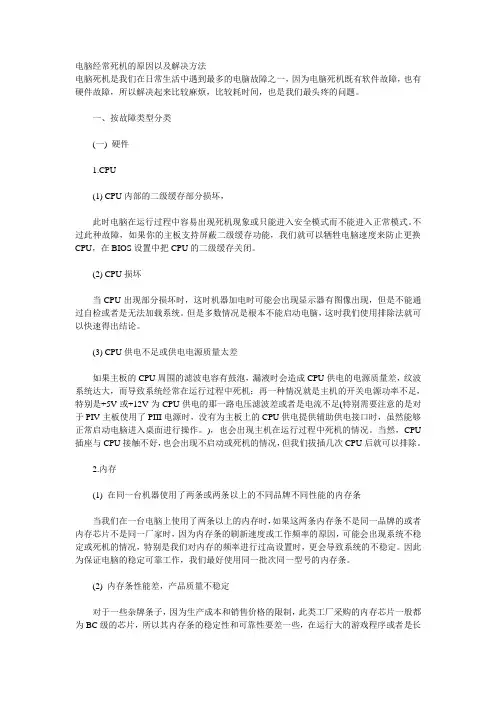
电脑经常死机的原因以及解决方法电脑死机是我们在日常生活中遇到最多的电脑故障之一,因为电脑死机既有软件故障,也有硬件故障,所以解决起来比较麻烦,比较耗时间,也是我们最头疼的问题。
一、按故障类型分类(一) 硬件1.CPU(1) CPU内部的二级缓存部分损坏,此时电脑在运行过程中容易出现死机现象或只能进入安全模式而不能进入正常模式。
不过此种故障,如果你的主板支持屏蔽二级缓存功能,我们就可以牺牲电脑速度来防止更换CPU,在BIOS设置中把CPU的二级缓存关闭。
(2) CPU损坏当CPU出现部分损坏时,这时机器加电时可能会出现显示器有图像出现,但是不能通过自检或者是无法加载系统。
但是多数情况是根本不能启动电脑,这时我们使用排除法就可以快速得出结论。
(3) CPU供电不足或供电电源质量太差如果主板的CPU周围的滤波电容有鼓泡,漏液时会造成CPU供电的电源质量差,纹波系统达大,而导致系统经常在运行过程中死机;再一种情况就是主机的开关电源功率不足,特别是+5V或+12V为CPU供电的那一路电压滤波差或者是电流不足(特别需要注意的是对于PIV主板使用了PIII电源时,没有为主板上的CPU供电提供辅助供电接口时,虽然能够正常启动电脑进入桌面进行操作。
),也会出现主机在运行过程中死机的情况。
当然,CPU 插座与CPU接触不好,也会出现不启动或死机的情况,但我们拔插几次CPU后就可以排除。
2.内存(1) 在同一台机器使用了两条或两条以上的不同品牌不同性能的内存条当我们在一台电脑上使用了两条以上的内存时,如果这两条内存条不是同一品牌的或者内存芯片不是同一厂家时,因为内存条的刷新速度或工作频率的原因,可能会出现系统不稳定或死机的情况,特别是我们对内存的频率进行过高设置时,更会导致系统的不稳定。
因此为保证电脑的稳定可靠工作,我们最好使用同一批次同一型号的内存条。
(2) 内存条性能差,产品质量不稳定对于一些杂牌条子,因为生产成本和销售价格的限制,此类工厂采购的内存芯片一般都为BC级的芯片,所以其内存条的稳定性和可靠性要差一些,在运行大的游戏程序或者是长时间运行过程中就容易出现死机现象。
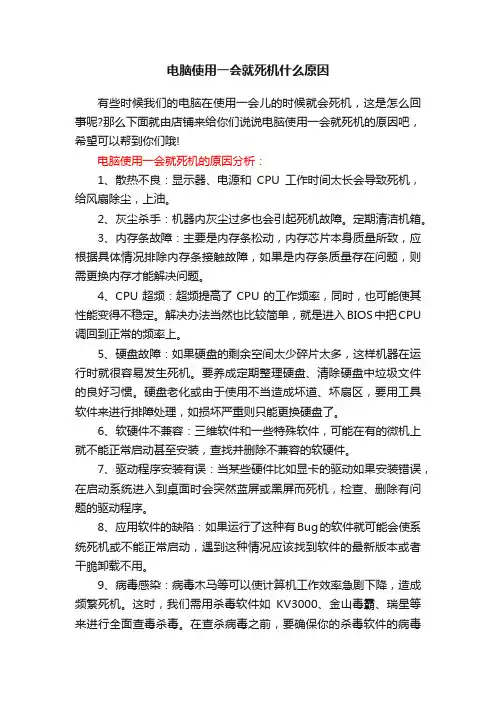
电脑使用一会就死机什么原因有些时候我们的电脑在使用一会儿的时候就会死机,这是怎么回事呢?那么下面就由店铺来给你们说说电脑使用一会就死机的原因吧,希望可以帮到你们哦!电脑使用一会就死机的原因分析:1、散热不良:显示器、电源和CPU工作时间太长会导致死机,给风扇除尘,上油。
2、灰尘杀手:机器内灰尘过多也会引起死机故障。
定期清洁机箱。
3、内存条故障:主要是内存条松动,内存芯片本身质量所致,应根据具体情况排除内存条接触故障,如果是内存条质量存在问题,则需更换内存才能解决问题。
4、CPU超频:超频提高了CPU的工作频率,同时,也可能使其性能变得不稳定。
解决办法当然也比较简单,就是进入BIOS中把CPU 调回到正常的频率上。
5、硬盘故障:如果硬盘的剩余空间太少碎片太多,这样机器在运行时就很容易发生死机。
要养成定期整理硬盘、清除硬盘中垃圾文件的良好习惯。
硬盘老化或由于使用不当造成坏道、坏扇区,要用工具软件来进行排障处理,如损坏严重则只能更换硬盘了。
6、软硬件不兼容:三维软件和一些特殊软件,可能在有的微机上就不能正常启动甚至安装,查找并删除不兼容的软硬件。
7、驱动程序安装有误:当某些硬件比如显卡的驱动如果安装错误,在启动系统进入到桌面时会突然蓝屏或黑屏而死机,检查、删除有问题的驱动程序。
8、应用软件的缺陷:如果运行了这种有Bug的软件就可能会使系统死机或不能正常启动,遇到这种情况应该找到软件的最新版本或者干脆卸载不用。
9、病毒感染:病毒木马等可以使计算机工作效率急剧下降,造成频繁死机。
这时,我们需用杀毒软件如KV3000、金山毒霸、瑞星等来进行全面查毒杀毒。
在查杀病毒之前,要确保你的杀毒软件的病毒库是最新的。
你可以点击“升级”按键进行升级,这样才能保证能查出最新的病毒。
10、启动的程序太多:这使系统资源消耗殆尽,在上网冲浪的时候,不要打开太多的浏览器窗口,否则会导致系统资源不足,引起系统死机。
如果你的机器内存不是很大,千万不要运行占用内存较大的程序,如Photoshop,否则运行时容易死机。
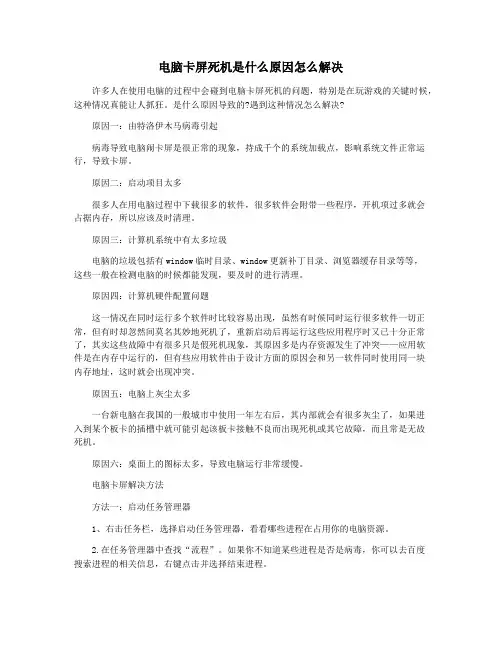
电脑卡屏死机是什么原因怎么解决许多人在使用电脑的过程中会碰到电脑卡屏死机的问题,特别是在玩游戏的关键时候,这种情况真能让人抓狂。
是什么原因导致的?遇到这种情况怎么解决?原因一:由特洛伊木马病毒引起病毒导致电脑闹卡屏是很正常的现象,持成千个的系统加载点,影响系统文件正常运行,导致卡屏。
原因二:启动项目太多很多人在用电脑过程中下载很多的软件,很多软件会附带一些程序,开机项过多就会占据内存,所以应该及时清理。
原因三:计算机系统中有太多垃圾电脑的垃圾包括有window临时目录、window更新补丁目录、浏览器缓存目录等等,这些一般在检测电脑的时候都能发现,要及时的进行清理。
原因四:计算机硬件配置问题这一情况在同时运行多个软件时比较容易出现,虽然有时候同时运行很多软件一切正常,但有时却忽然间莫名其妙地死机了,重新启动后再运行这些应用程序时又已十分正常了,其实这些故障中有很多只是假死机现象,其原因多是内存资源发生了冲突——应用软件是在内存中运行的,但有些应用软件由于设计方面的原因会和另一软件同时使用同一块内存地址,这时就会出现冲突。
原因五:电脑上灰尘太多一台新电脑在我国的一般城市中使用一年左右后,其内部就会有很多灰尘了,如果进入到某个板卡的插槽中就可能引起该板卡接触不良而出现死机或其它故障,而且常是无故死机。
原因六:桌面上的图标太多,导致电脑运行非常缓慢。
电脑卡屏解决方法方法一:启动任务管理器1、右击任务栏,选择启动任务管理器,看看哪些进程在占用你的电脑资源。
2.在任务管理器中查找“流程”。
如果你不知道某些进程是否是病毒,你可以去百度搜索进程的相关信息,右键点击并选择结束进程。
3、接着查看cpu,占用cpu最高的进程会出现在第一行,查看该进程是否有用,如果是没用的软件,也【结束进程】。
4.检查消耗内存最多的进程。
如果这个过程没有用,你可以结束这个过程。
如果这个过程有用,就保留它。
方法二:使用安全卫士1.打开安全防护并切换到优化加速选项。
电脑死机的原因及解决方法电脑死机是许多计算机用户经常遇到的一个问题。
当电脑死机时,屏幕会冻结,鼠标和键盘无法响应,用户不能进行任何操作。
本文将探讨电脑死机的一些常见原因,并提供一些解决方法。
一、硬件故障导致的电脑死机1. 过热:电脑在长时间高负荷运行下,容易导致硬件过热而死机。
解决方法是清理电脑内部的灰尘,确保散热系统正常工作。
2. 内存故障:内存不足或者内存有问题也会导致电脑死机。
用户可以尝试将电脑内存条拔出重新插入,或者更换新的内存条。
3. 硬盘故障:硬盘出现坏道或者其他问题时,也会引起电脑死机。
可以通过检测硬盘错误,修复坏道,或者更换硬盘来解决此问题。
4. 电源问题:电源供应不稳定可能导致电脑死机。
检查电源线是否连接良好,如果有必要,更换一个稳定的电源供应装置。
二、软件问题导致的电脑死机1. 病毒感染:计算机感染病毒或者恶意软件也会导致电脑死机。
定期更新杀毒软件,并进行全盘扫描以清除可能的病毒。
2. 软件冲突:安装了不兼容或冲突的软件可能导致电脑死机。
用户可以卸载或更新相关软件,或者尝试关闭冲突的程序。
3. 驱动程序问题:过时、不兼容或有错误的驱动程序也会导致电脑死机。
用户可以从设备制造商的官方网站上下载最新的驱动程序,安装后重启电脑。
4. 操作系统问题:操作系统出现故障或错误也会导致电脑死机。
可以尝试进行系统修复或重装操作系统来解决问题。
三、其他因素导致的电脑死机1. 过度使用资源:同时运行多个占用大量系统资源的程序会导致电脑死机。
关闭不必要的程序,并合理使用计算机资源,可以减少死机的发生。
2. 硬件损坏:电脑的主板、显卡等硬件损坏或老化亦会导致死机问题。
如果以上方法均不能解决问题,可能需要联系专业维修人员进行硬件检修或更换。
综上所述,电脑死机的原因多种多样,可以是硬件故障、软件问题或其他因素导致。
为了避免电脑死机,用户应定期清理电脑内部的灰尘,更新杀毒软件,保持软件和驱动程序的最新版本,并合理使用计算机资源。
电脑经常死机的原因和解决办法电脑常常死机的原因和解决办法导语:电脑常常死机,但是不知道是什么原因造成的电脑频繁死机,死机的时候一般情况是蓝屏,或者画面定格鼠标键盘无反应。
下面是收集的电脑常常死机的原因和解决办法,欢迎参考。
电脑常常死机的原因,为什么电脑常常死机1.病毒木马是造成电脑常常死机的原因:病毒木马对系统文件的破坏导致电脑常常死机。
而且还会篡改桌面图标,浏览器里添加了好多无法删除的收藏夹。
桌面的浏览器主页被锁定。
.网络游戏的.账号被盗,甚至网银账号密码也会被盗走。
2.系统文件被破坏,如果操作系统重要的运行文件丢失或者损坏,例如某些动态链接库文件(dll)丢失,或者某些配置文件(如system.ini、win.ini 等),系统驱动文件(如config.sys等)等。
3.在使用测试版的软件,盗版软件的时候,由于该应用软件纯咋爱一些bug或者程序不稳定,造成与系统不兼容导致电脑死机。
4.硬件问题引起的,散热不良,电脑内灰尘过多,cpu设置超频,硬件存在坏道,内存条松动等。
5.硬盘剩余空间太少或者碎片太多。
电脑常常死机怎么办一,首先检查是不是硬件问题造成的,分别检查电源,内存cpu,风扇。
二,然后检查是不是病毒木马引起的,请立即下载金山卫士进行木马查杀。
1、进入主界面进入2、然后点击即可三,清理电脑硬盘垃圾1、进入金山卫士主界面进入2、然后点击即可四,清理硬盘碎片1.右键单击你所需要整理的磁盘盘符-属性-工具-在"查错'标签栏点击"开始检查'按钮,弹出窗口,勾选"自动修复系统文件错误',.点击"开始',弹出窗口,点击"是(Y)',然后重启电脑。
2.启动过程中会自动检测并修复磁盘错误,此时要耐心等待,检测修复完毕并启动到桌面后,再执行磁盘碎片整理即可.五,最后检查是不是滥用了某些测试版软件,盗版软件引起的,如果是就,卸载它。
电脑系统死机怎么处理电脑系统死机是我们常常遇到的一个问题,它会导致我们的工作中断,影响我们的工作效率。
本文将会介绍一些常见的电脑系统死机的原因,并提供一些处理方法,帮助读者解决这个问题。
一、原因分析1.硬件问题:电脑硬件的故障可能会导致系统死机。
例如,内存错误、硬盘故障、电源问题等都可能引起系统死机。
2.软件问题:软件冲突、驱动程序错误或过期、恶意软件感染等都是常见的电脑系统死机的原因。
3.系统负荷过重:过多的后台运行程序、大量的同时进行的任务以及占用内存过多的应用程序都可能导致系统负荷过重,从而引起系统死机。
二、处理方法1.重启电脑:当电脑系统死机时,首先可以尝试进行硬重启。
按住电脑主机上的电源键,长按几秒钟直至电脑关闭,然后再重新启动电脑。
2.检查硬件问题:如果重启后系统仍然死机,可以考虑检查硬件是否出现故障。
可以检查硬盘、内存、电源等硬件是否连接良好,或者尝试更换一些硬件设备。
3.检查驱动程序:过期或者有问题的驱动程序也可能导致系统死机。
可以通过访问电脑制造商的官方网站或者使用专业软件来更新和修复驱动程序。
4.关闭不必要的运行程序:关闭后台运行的程序,可以减轻系统负荷,从而可能避免系统死机。
可以通过任务管理器来关闭不需要的程序。
5.升级操作系统和软件:及时升级操作系统和软件是保持系统安全和稳定的重要步骤。
可以通过Windows Update或者其他软件升级工具来获取最新的补丁和更新。
6.安装并更新杀毒软件:经常性地安装杀毒软件,并保持其更新,可以防止恶意软件感染,从而减少系统死机的风险。
7.清理硬盘空间:硬盘空间满可能导致系统死机。
可以定期清理硬盘、删除不需要的文件和程序,释放硬盘空间。
8.查找专业帮助:如果经过以上方法仍然无法解决系统死机问题,建议寻求专业人士的帮助。
他们可以提供更具体的解决方案或者检查电脑是否存在其他问题。
总结:电脑系统死机是一个常见的问题,它可能由硬件或软件问题引起。
电脑经常死机的几种原因和解决办法精简版21世纪,电脑在人们生活、工作、学习中都十分普遍了,也是重要的必备品。
然而,我们时常会遇到电脑的操作系统、应用界面突然失去响应,无法进行任何操作,甚至电脑直接死机、频繁重起等问题。
这种情况不仅影响工作效率,而且可能导致未保存的数据丢失。
本人汇总了电脑死机频繁的原因及相应的解决方法。
原因一【主板电容】在确保电脑操作系统等其他硬件好的情况下,我们的电脑开机一会就死机,卡的一动也不动。
这时我们可以打开主机,去查看是否主板元器件(比如主板电容)被烧坏了。
解决的办法:需要更换主板电容,可以去电脑维修店进行维修。
原因二【散热不良或灰尘过多引起】显示器、电源和CPU在工作中发热量非常大,因此保持良好的通风状况非常重要,如果显示器过热将会导致色彩、图象失真甚至缩短显示器寿命。
工作时间太长也会导致电源或显示器散热不畅而造成电脑死机。
解决的办法:1.电脑使用久了,定期清理电脑风扇与出风口堆积的灰尘;2.使用专业工具清理软驱磁头或光驱激光头的灰尘;3.笔记本电脑可以摘底座增加散热扇来帮助快速散热。
原因三【移动不当】在电脑移动过程中受到很大振动常常会使机器内部器件松动,从而导致接触不良,引起电脑死机。
解决办法:打开主机箱,检查主机内部器件接口是否松动,将全部接口拔下来重新插上去;同时,在移动电脑时应当避免剧烈振动。
原因四【设备不匹配】如主板主频和CPU主频不匹配,老主板超频时将外频定得太高,可能就不能保证运行的稳定性,因而导致频繁死机。
原因五【软硬件不兼容】电脑运行过程中,同时安装多个软件难免会发生冲突。
一些软件之间的不兼容可能引发死机。
解决方法是卸载最近安装的软件,观察死机问题是否解决。
此外,及时更新软件也是预防死机发生的重要措施。
原因六【内存条故障、内存容量不足】主要是内存条松动、虚焊或内存芯片本身质量所致。
解决办法:打开主机箱,检查内存条接触是否正常;若正常的话,在查看是否内存条容量不够,应不小于硬盘容量的0.5~1%,若内存条太小了或者内存条质量存在问题,建议更换更大的内存条。
电脑死机的原因及解决方案电脑是我们日常工作和生活中必不可少的工具和娱乐设备,然而,有时候我们会遇到电脑死机的情况,给我们带来不便和困扰。
本文将探讨电脑死机的原因,并提供一些解决方案。
一、电脑死机的原因电脑死机是指电脑在运行过程中突然停止响应,无法继续正常工作。
造成电脑死机的原因有很多,下面列举几种常见的原因:1.硬件问题:硬件故障是最常见的导致电脑死机的原因之一。
例如,CPU温度过高、内存条不稳定、电源问题等都可能导致电脑死机。
2.软件冲突:软件安装不当或者软件之间的冲突也会导致电脑死机。
如果你安装了多个相互冲突的软件,或者在操作系统上安装了不兼容的驱动程序,都可能导致电脑死机。
3.病毒或恶意软件:病毒和恶意软件可能会感染你的电脑系统,导致电脑死机。
这些恶意软件通常会带来许多问题,包括系统崩溃和死机。
4.系统问题:操作系统的问题也是导致电脑死机的常见原因之一。
例如,操作系统文件损坏、注册表错误等都可能导致电脑死机。
二、解决方案1.硬件检查:首先,我们需要检查硬件是否正常。
可以检查CPU散热器是否清洁,内存条是否插紧,电源线是否连接良好等。
如果发现硬件问题,及时更换或修复。
2.软件处理:如果电脑出现死机现象,可以尝试关闭一些不必要的程序和任务,释放系统资源。
同时,还可以更新或卸载冲突的软件,避免软件之间的冲突。
3.安全软件:使用杀毒软件和防火墙来保护电脑远离病毒和恶意软件的感染。
定期进行病毒扫描和系统清理,确保电脑的安全性。
4.系统修复:如果电脑频繁死机,可以选择使用系统自带的修复工具进行修复。
例如,Windows系统自带的系统还原功能可以恢复系统到正常状态。
5.更新驱动程序:定期检查并更新电脑的驱动程序,特别是显卡和声卡驱动。
过期的驱动程序可能会导致电脑死机,及时更新可以提升系统的稳定性。
6.定期清理:保持电脑的干净整洁,定期清理垃圾文件和临时文件,清理注册表等。
这样可以减少电脑的负担,提高运行效率。
你认为是什么导致电脑卡死?一、硬件问题1.过热:电脑长时间使用或风扇散热系统不良导致散热不畅,可能会导致电脑卡死。
当电脑内部温度过高时,硬件组件运行效率下降,甚至可能损坏,从而导致系统崩溃。
2.内存不足:内存是电脑运行的临时存储空间,如果运行的程序和任务超过了内存的承载能力,就会导致电脑运行缓慢或卡死。
这通常发生在打开过多的应用程序或运行占用内存较大的程序时。
3.硬盘问题:硬盘是存储电脑数据的关键部件,如果硬盘出现坏道或其他问题,可能导致文件读写错误或无法读取数据,进而引发电脑卡死。
二、软件冲突1.不兼容的驱动程序:驱动程序是控制硬件运行的关键软件,如果驱动程序与操作系统或其他软件不兼容,会导致电脑运行异常或卡死。
这种情况通常会出现在安装了新硬件后,没有正确安装对应的驱动程序。
2.恶意软件感染:恶意软件包括病毒、木马等,它们可能会破坏电脑系统,导致电脑卡死。
恶意软件可以通过互联网下载和安装的程序、插件、邮件附件等途径进行传播。
3.软件冲突:电脑上安装的多个软件可能会发生冲突,尤其是在软件版本更新或新软件安装时。
冲突可能会导致电脑卡死或某些功能无法正常使用。
三、操作问题1.系统设置错误:不正确的系统设置可能导致电脑卡死。
例如,过高的图形显示设置、未经优化的自启动程序、过多的桌面小部件等都可能给电脑带来负担,导致系统运行不稳定。
2.用户习惯不良:在使用电脑时,一些用户习惯不良也可能导致卡死。
例如,频繁重启电脑、拔插硬件时不按照规范操作,都可能对电脑造成损害,进而导致电脑卡死。
3.过多的后台进程:一些应用程序在后台运行,占用了系统资源,可能会导致电脑卡死。
用户可以通过任务管理器关闭不必要的后台进程,以释放系统资源。
综上所述,导致电脑卡死的原因可能涉及硬件问题、软件冲突以及操作问题。
为了避免电脑卡死,用户需要合理使用电脑并定期进行系统维护和安全防护。
电脑经常死机原因
导读:我根据大家的需要整理了一份关于《电脑经常死机原因》的内容,具体内容:有些网友反映说他的电脑经常死机,那么原因是什么呢?那么下面就由我来给你们说说电脑经常死机的原因吧,希望可以帮到你们哦!分析:一、导致计算机"死机&rdquo...
有些网友反映说他的电脑经常死机,那么原因是什么呢?那么下面就由我来给你们说说电脑经常死机的原因吧,希望可以帮到你们哦!
分析:
一、导致计算机"死机"的原因:
1.BIOS设置不当所造成的"死机"
每种硬件有自己默认或特定的工作环境,不能随便超越它的工作权限进行设置,否则就会因为硬件达不到这个要求而死机。
例如:一款内存条只能支持到DDR266,而在BIOS设置中却将其设为DDR333的规格,这样做就会因为硬件达不到要求而死机,如果就算是能在短时间内正常的工作,电子元件也会随着使用时间的增加而逐渐老化,产生的质量问题也会导致计算机频繁的"死机"。
2.硬件或软件的冲突所造成的"死机"
计算机硬件冲突的"死机"主要是由中断设置的冲突而造成的,当发生硬件冲突的时候,虽然各个硬件勉强可以在系统中共存,但是不能同时的进行工作,比如能够上网的时候就不能听音乐等等。
时间一长,中断的冲突就会频频的出现,最后将导致系统不堪重负,造成"死机"。
同样,软件也存在这种情况。
由于不同的软件公司开发的软件越来越多,且这些软件在开发的过程中不可能做到彼此之间的完全熟悉和配合,因此,当一起运行这些软件的时候,很容易就发生大家都同时调用同一个DLL 或同一段物理地址,从而发生冲突。
此时的计算机系统由于不知道该优先处理哪个请求,造成了系统紊乱而致使计算机"死机"。
3.硬件的品质和故障所造成的"死机"
由于目前一些小品牌的计算机硬件产品往往没经过合格的检验程序就
投放市场,其中,有很多质量不过关的硬件产品在品质完好计算机硬件的笼罩下是非常隐蔽的,普通人是不容易看出来的。
就这些硬件产品来说,造成计算机经常"死机"的原因和它们有着非常直接的关系。
另外,还有些硬件的故障是由于使用的年限太久而产生的。
一般来说,内存条、CPU和硬盘等部件的寿命在超过三年后就很难保证了,从而也会产生很多隐蔽的"死机"问题。
4.计算机系统源耗尽所造成的"死机"
当计算机系统执行了错误的程序或代码时,会使系统的内部形成"死"循环的现象,原本就非常有限的系统资源会被投入到无穷无尽的重复运算当中,当运算到最后会因为计算机过大的使资源耗尽而造成"死机"。
还有一点就是,在计算机操作系统中运行了大量的程序,使得系统内存资源不足而造成"死机"。
5.系统文件遭到破坏所造成的"死机"系统文件主要是指在计算机系统
启动或运行时起着关键性支持的文件,如果缺少了它们,整个计算机系统将无法正常的运行,当然"死机"也就在所难免了。
造成系统文件被破坏的
原因有很多,病毒和黑客程序的入侵是最主要的原因。
另外,初级用户由于错误操作,删除了系统文件也会造成这种后果
6.计算机内部散热不良所造成的"死机"
由于计算机内部的电子元器件的主要成分是硅(这是一种工作状态受温度影响很大的元素)。
在计算机工作时电子元器件的温度就会随之而增高,其表面会发生电子迁移现象,从而改变当前工作状态,造成计算机在工作中突然"死机"。
7.初级用户的错误操作所造成的"死机"
对初级用户而言,在使用计算机过程中一些错误的操作也会造成系统的"死机"。
比如热插拔硬件、在运行过程中震动计算机、随意删除文件或安装了超过基本硬件设置标准的软件等都可以造成"死机"。
附加电脑经常死机的解决方法:
首先我们先排除电脑中病毒导致的电脑死机原因,我们必须对电脑进行全盘扫描,如果是顽固性病毒建议在安全模式里进行杀毒,以彻底排除病毒干扰,如果没有病毒我们再进行判断是否是电脑硬件温度过高导致。
一般电脑硬件温度经过硬件检测最好不要出现超过60度以上的,当然如果室内温度比较高,稍微高于60度也可以认为是正常,但由于不同品牌硬件承受的温度或许不同,如果发现硬件温度比较高,建议加强散热或尝试清理下机箱,或许也可以排除电脑经常死机故障。
如果电脑硬件温度不高的情况下电脑依然经常死机,我们则进行的是查看电脑硬件是否寸在接触不良,重点检查内存条是否灰尘过多,内存与硬件等与主办相连的线路是否连接好。
一般来说电脑内存灰尘过多或接触不良也比较容易出现电脑经常蓝屏死机。
如果以上常见的电脑死机原因排除,那么我们需要思考下是否电脑系统有故障,建议比较熟悉电脑的朋友可以尝试下系统还原或者重新安装系统,这是电脑系统故障最直接最有效的解决办法。